局部重繪(inpaint)。這是用AI填充塗黑(遮罩)區域的技術,例如給圖片的角色換衣服。或是反過來:讓AI把圖片空白的地方繪製完成(outpaint)。
可以想像成讓AI幫您修圖,用於在圖中新增或去除物件。
此功能位於Img2img下的Inpaint頁面。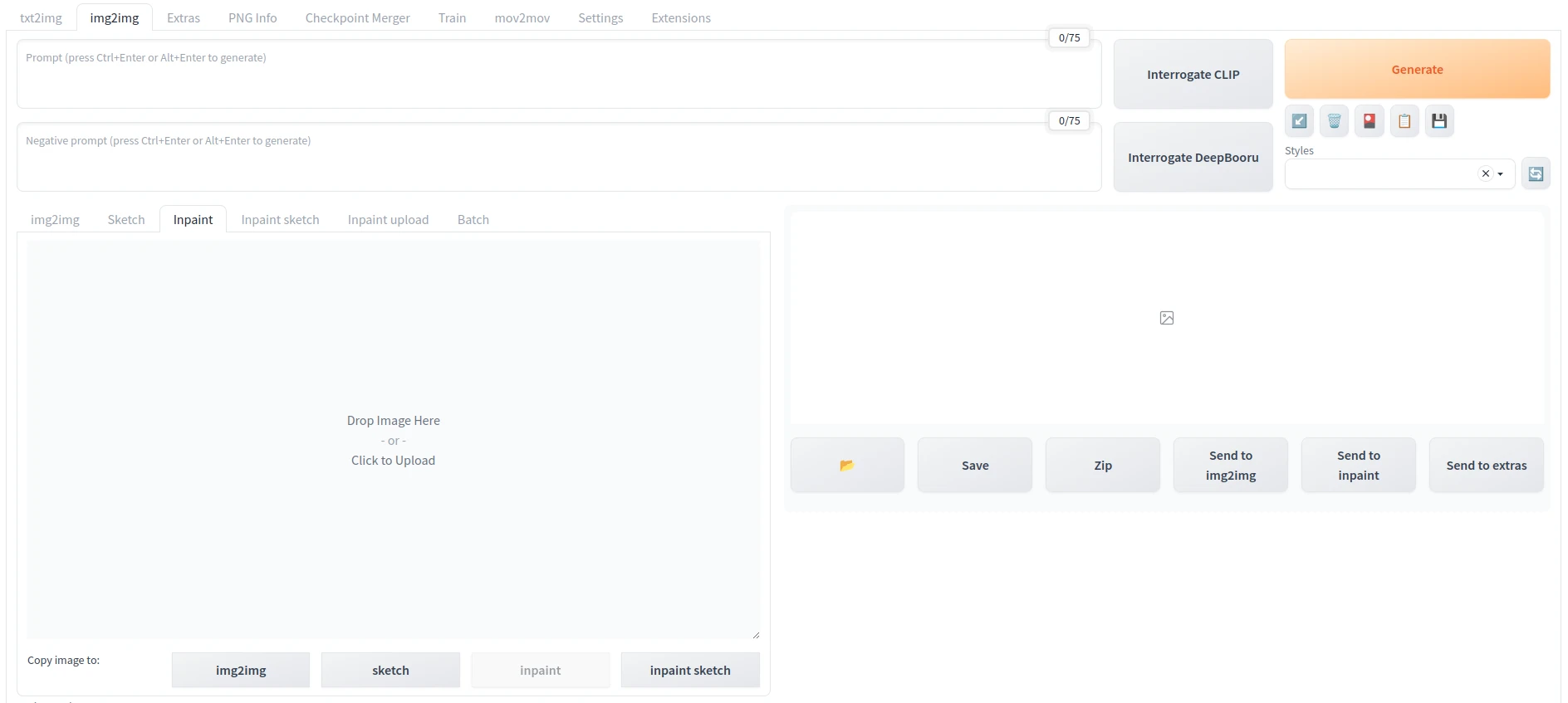
1. 參數解說#
Mask blur#
圖片上的筆刷毛邊柔和程度。
Mask mode#
選擇要讓AI填滿塗黑區域(Inpaint masked),或是填滿未塗黑區域(Inpaint not masked)。
Masked content#
要填充的內容。
- Fill:讓AI參考塗黑附近的顏色填滿區域。
- Original:在填滿區域的時候參考原圖底下的內容。
- latent noise:使用潛在空間填滿,可能會生出跟原圖完全不相關的內容。
- latent nothing:使用潛在空間填滿,不加入噪聲。
Inpaint area#
選擇要填滿整張圖片(Whole picture)或是只填滿塗黑的區域(Only masked)
Only masked padding, pixels是像素內距。
Only masked即外補繪製模式。
2. 實際操作#
- 上傳圖片,點選圖片,用滑鼠將要替換的部份塗黑。
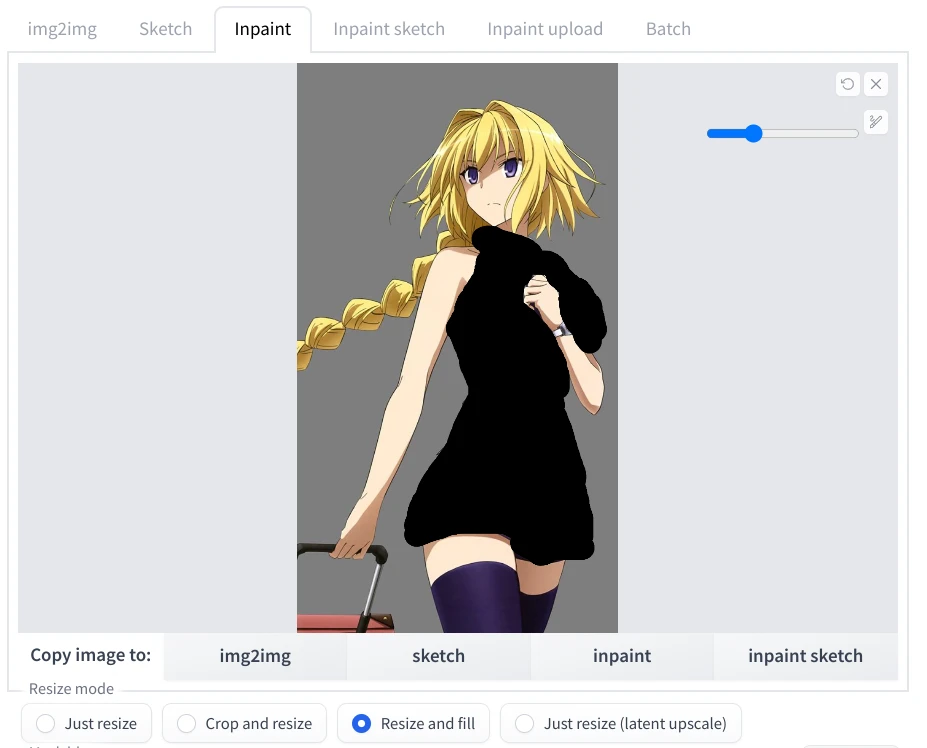
或者也可以切換到Inpaint Upload頁面,上傳圖片,再於下方Mask上傳塗好遮罩的圖片。
假設要換成泳裝,那麼就在正向提示詞加入
swimsuit或bikini這類的提示詞。左下角的
Masked content有幾個選項:fill即為填充新內容,original則是在填充內容的時候參考原圖黑色底下的內容。點選Generate生圖。
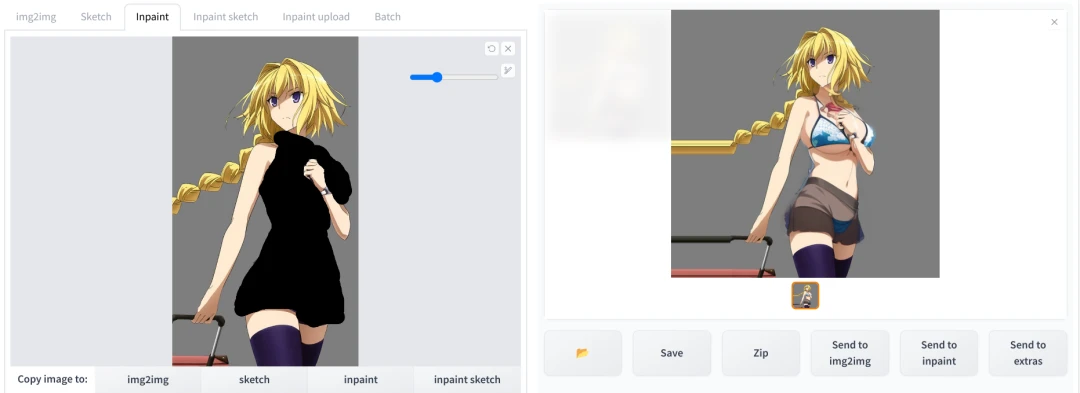
若要切換為畫外畫(Outpaint)模式:點選左下角的Mask mode,將Inpaint masked改成Inpaint not masked,這樣AI就會改為填滿沒有塗黑的地方。
3. 批次處理圖片#
切換到Batch頁面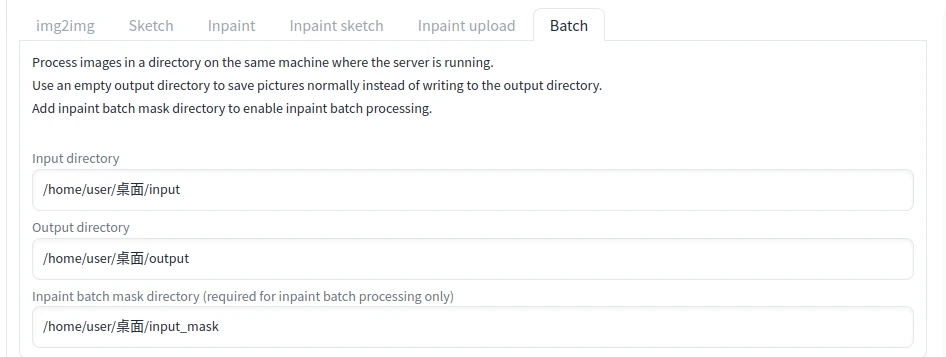
第一個欄位輸入要處理的圖片路徑,例如桌面的Input資料夾
第二個則是輸出路徑
第三個欄位是預先塗好遮罩的圖片的路徑